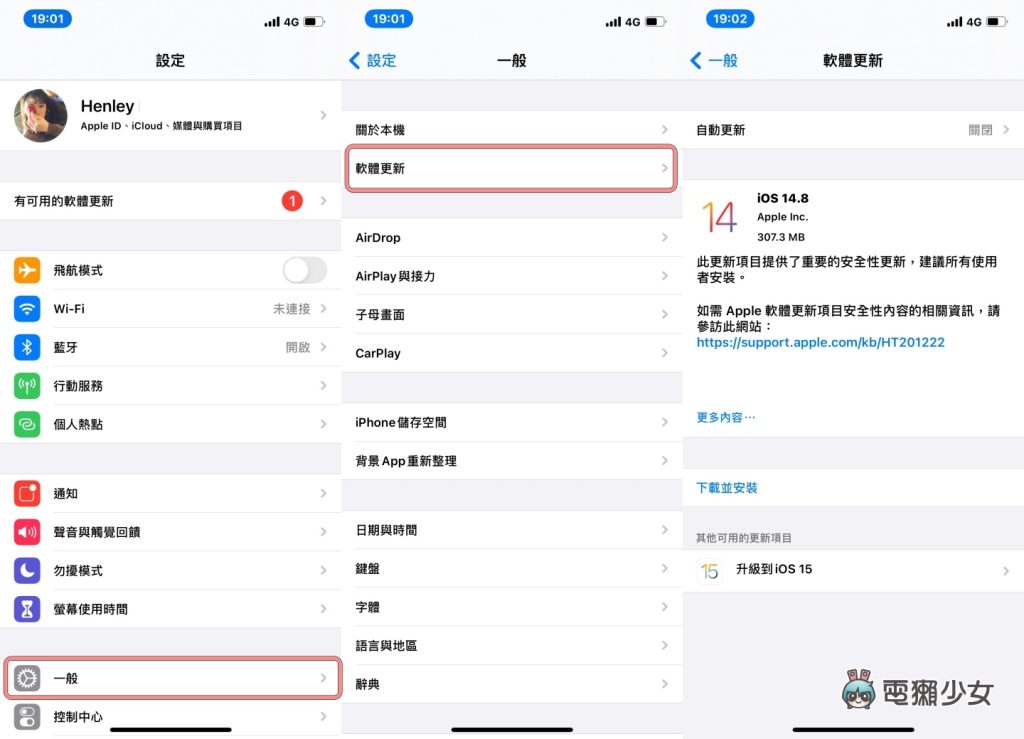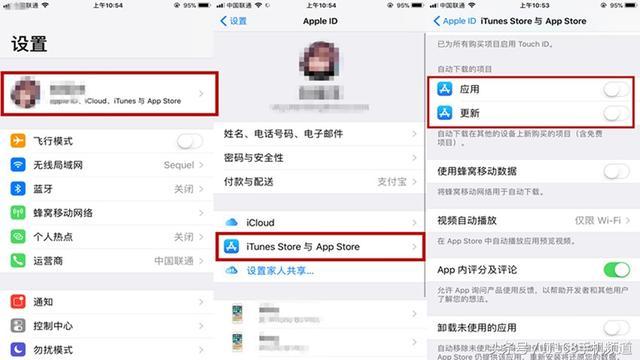要阻止iOS系统自动更新,可以进入“设置”,选择“通用”,再点击“软件更新”。在这里,关闭“自动更新”选项。这样可以阻止设备自动下载和安装新版本的iOS。注意,这个设置不会影响已下载的更新。

iOS系统自动更新的概述
iOS自动更新的工作原理
- 检测与下载:iOS设备定期与苹果服务器通信,检查是否有新的操作系统更新。一旦检测到新版本,系统会根据用户的设置决定是否自动下载更新文件。
- 安装提示:下载完成后,设备会提示用户安装更新。如果启用了自动更新,系统可能会在设备闲置、充电且连接到Wi-Fi网络时自动安装更新。
- 系统重启实施更新:更新文件安装后,设备会要求重启以完成更新过程。这个重启过程是必须的,因为它涉及到操作系统核心组件的更换。
自动更新的好处与挑战
- 安全性增强:自动更新确保用户设备上的软件能够及时获得安全补丁和漏洞修复,这对于保护设备免受新出现的安全威胁至关重要。
- 用户便利性:对于大多数用户来说,自动更新省去了手动检查和安装更新的麻烦,使得设备总是运行最新版本的软件。
- 消耗资源与控制权问题:自动更新可能会在不便的时间下载大文件,消耗大量的数据流量,并可能导致设备在使用中突然重启。此外,它也减少了用户对于何时以及如何更新设备的控制权。
如何关闭iOS自动更新功能
步骤详解:关闭iOS设备的自动更新
- 进入设置菜单:在您的iOS设备上,打开“设置”应用。
- 访问软件更新设置:滚动找到“通用”选项,点击进入,然后选择“软件更新”。
- 关闭自动更新:在“软件更新”页面中,找到“自动更新”选项并打开它。您会看到“下载iOS更新”和“安装iOS更新”的开关,将它们都关闭。这样,您的设备将不会自动下载或安装新的更新。
关闭后的系统表现和影响
- 更新通知:关闭自动更新后,系统仍会定期检查更新并通知您。这意味着您将收到更新通知,但更新不会自动下载或安装,除非您手动选择进行。
- 手动更新过程:您需要定期手动检查更新,通过进入“设置” > “通用” > “软件更新”来查看是否有可用更新。如果有,您可以选择下载并安装。
- 潜在的安全风险:虽然关闭自动更新可以让您控制何时进行软件更新,但这也可能导致设备错过重要的安全补丁和功能改进。建议定期检查并及时安装更新,以保持设备安全和性能。

影响iOS自动更新的因素
网络设置对自动更新的影响
- Wi-Fi 连接必要性:iOS设备通常需要连接到Wi-Fi网络才会自动下载更新。这是因为更新文件往往体积较大,使用移动数据会消耗大量流量且费用昂贵。
- 网络速度:网络的速度直接影响更新下载的时间。快速的Wi-Fi网络可以加速下载过程,而慢速或不稳定的网络可能导致更新下载失败或中断。
- 网络限制:某些公共或企业Wi-Fi网络可能对大文件下载进行限制,这可能会阻止或延迟iOS更新的下载。
电池和存储空间对更新的制约
- 电池电量要求:如果设备电量低于一定百分比(通常是50%),iOS不会开始自动更新。这是为了确保在更新过程中设备有足够的电量完成重启和安装,防止因电量耗尽导致更新中断。
- 充电状态:许多iOS设备设置了只在充电时进行自动更新,这样可以确保在整个更新过程中设备有稳定的电源供应。
- 可用存储空间:足够的存储空间是安装更新的前提。如果设备存储空间不足,系统会阻止自动更新的下载和安装。在这种情况下,用户需要删除不必要的文件或应用以释放空间,才能进行更新。
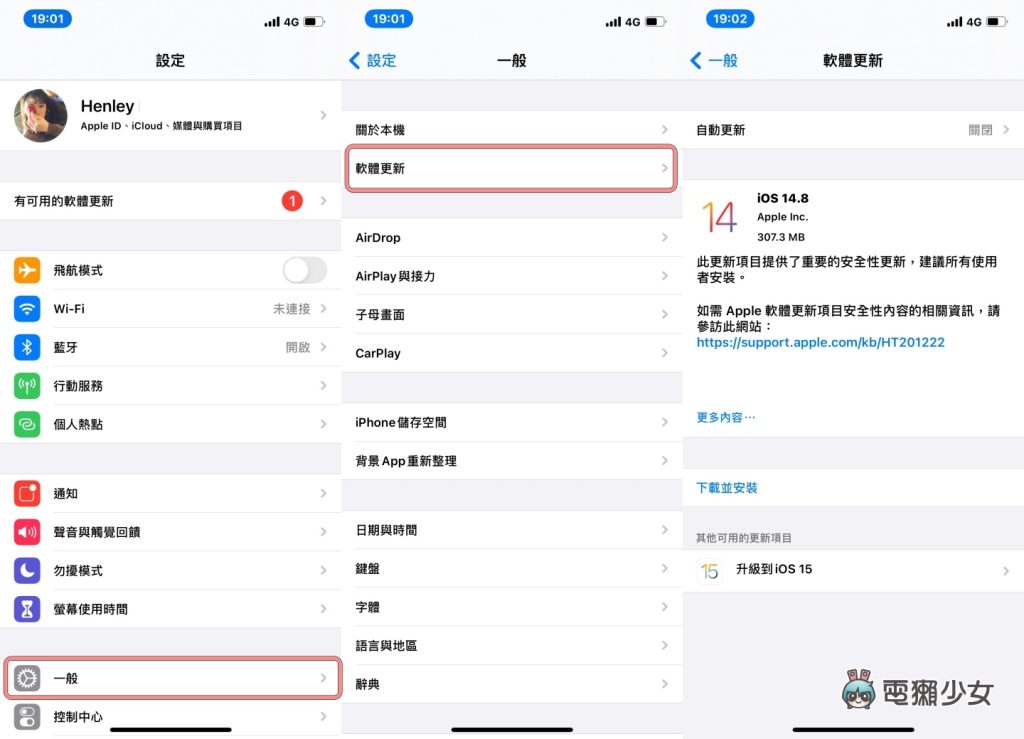
iOS自动更新与手动更新的对比
自动更新与手动更新的优缺点分析
- 自动更新的优点:自动更新保证了设备软件的及时性,有助于快速修复安全漏洞,提高系统稳定性和性能。对于大多数用户来说,自动更新也省去了检查和应用更新的繁琐步骤,使得维护过程更为便捷。
- 自动更新的缺点:自动更新可能在不便的时刻进行,如在使用设备的高峰时间,或在数据流量有限的情况下无意中使用移动数据,可能导致不必要的数据费用或电量消耗。
- 手动更新的优点:手动更新允许用户完全控制更新的时间和方式,可以选择在合适的时机,如设备连接到Wi-Fi和电源时进行更新,避免打扰正常使用。
- 手动更新的缺点:手动更新需要用户定期检查更新,这可能导致关键的安全更新被延迟应用,增加安全风险。对于不经常检查更新的用户,可能错过重要功能的改进和优化。
何时选择手动更新更为适宜
- 数据使用受限时:如果你通常使用的是有数据限制的网络连接,选择手动更新可以避免自动更新消耗大量的数据流量。
- 需要稳定使用设备时:在需要长时间稳定使用设备的情况下,如进行演示、会议或重要任务,手动更新可以避免更新过程中的潜在中断。
- 等待反馈时:新的更新有时可能带来性能问题或与特定应用不兼容的问题。等待其他用户的反馈,看看新更新是否稳定,可以帮助你决定是否立即更新。
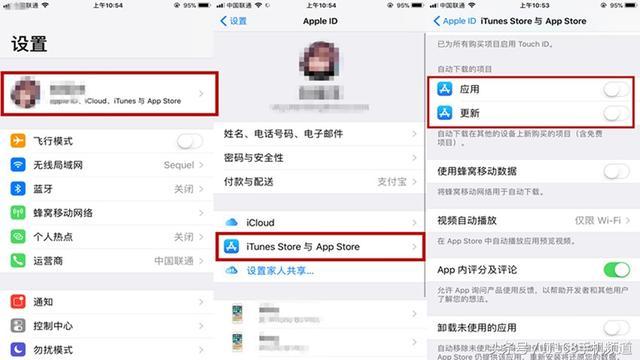
解决iOS自动更新后的常见问题
如何处理更新后的系统不稳定
- 强制重启设备:如果更新后设备表现不稳定,首先尝试强制重启。对于不同型号的iPhone,重启方式可能留有差异,但通常包括按压音量键和侧边按钮直到设备重新启动。
- 检查应用兼容性:某些应用可能还未适配最新的iOS版本,导致系统不稳定。检查并更新所有应用至最新版本,或卸载并重新安装有问题的应用,可以解决由应用引起的稳定性问题。
- 清理系统缓存:使用设备的存储管理工具清理系统缓存。这可以通过设置菜单中的iPhone存储空间管理找到,清理“文档与数据”中不需要的文件或数据。
恢复和重置选项的指南
- 网络设置重置:如果更新后网络连接问题频繁,尝试重置网络设置。这可以通过“设置”->“通用”->“重置”->“重置网络设置”完成,此操作将清除所有Wi-Fi网络设置、密码、以及蜂窝设置。
- 系统设置重置:为解决非网络相关的问题,可以考虑重置所有设置。这不会删除个人数据,但会将所有系统设置恢复到默认状态。操作路径是“设置”->“通用”->“重置”->“重置所有设置”。
- 恢复出厂设置:如果上述步骤无法解决问题,最后的选项是进行全面恢复出厂设置。这将删除所有个人数据和设置,因此在执行此操作前必须备份重要数据。恢复出厂设置可以通过“设置”->“通用”->“重置”->“擦除所有内容和设置”进行。
如何禁用iOS设备上的自动更新功能?
进入“设置”应用,选择“通用”,然后点击“软件更新”,在这里将“自动更新”选项关闭,这样设备就不会自动下载或安装新的更新。
如果已下载了更新,如何阻止其自动安装?
即使更新已经下载到设备,只要不手动确认安装,它就不会自动进行。确保“自动更新”功能已关闭,并留意不要点击任何安装更新的提示。
关闭自动更新后,如何手动检查iOS更新?
关闭自动更新后,可以随时手动检查更新。打开“设置”应用,进入“通用”和“软件更新”,如果有可用更新,此处会显示下载和安装选项。